如果您經常使用Excel Workbook,則必須熟悉將標頭和頁腳添加到文件中。顧名思義,Excel文件中的標頭表示添加到文件頂部的重複信息,而頁腳用於將信息添加到文件中每個頁面的底部。文件和頁腳信息在文件的每個頁面上重複。作為.NET應用程序開發人員,您可以使用NPOI API(帶有C#或VB.NET)將標題和頁腳信息添加到Excel電子表格中,如本文所述。 在我們的一系列有關使用.NET中的NPOI的文章中,您可以找到以下示例:
- 創建,保存和加載Excel文件,使用C#中的NPOI
- 使用C#中的NPOI在Excel文件中添加註釋
- 使用C#中的NPOI在Excel文件中添加公式 在本文中,我們將使用C#/vb.net向Excel文件添加標頭和頁腳。但是首先,讓我們看一下如何使用Microsoft Excel將標題和頁腳添加到工作簿中。
##使用Microsoft Excel {.wp-block-neading}在電子表格中插入標頭和頁腳 Microsoft Excel允許將標題和頁腳信息添加到工作簿中。您可以將不同的信息添加到文件的標題和頁腳中,例如頁碼,日期,時間,文件名或任何其他自定義文本。
###用Microsoft Excel {.wp-block-neading}插入電子表格中的標頭和頁腳的步驟 如果要在Excel工作簿中添加標頭和頁腳,則可以使用以下步驟: 1.在Microsoft Excel中,轉到插入菜單 2.選擇 標題和頁腳 選項。這應該打開現有電子表格的標題和頁腳部分。 3.在這些部分中添加所需的信息 您應該能夠在工作簿中的每個頁面上查看標題和頁腳信息。
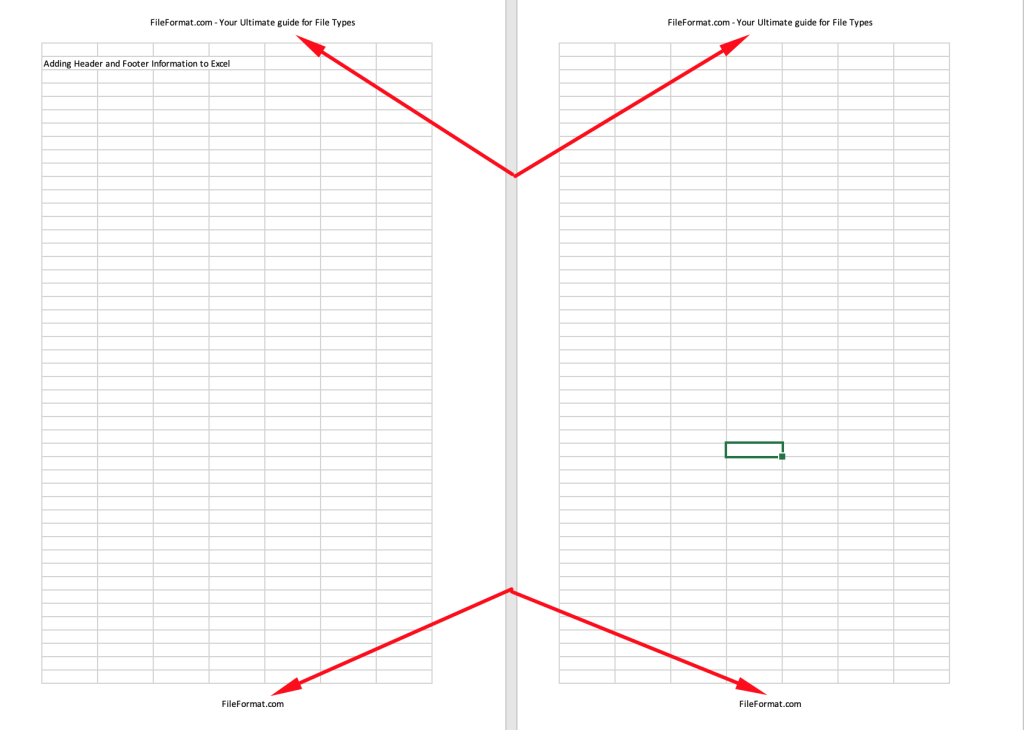
在C#{.wp-block頭}中使用npoi添加標頭和頁腳到Excel
現在,我們已經看到瞭如何使用Microsoft Excel將標頭和頁腳添加到電子表格文件中,讓我們來看看如何使用C#中的NPOI進行相同的操作。但是在此之前,您需要在.NET項目中安裝NPOI才能開始。您可以在我們的詳細說明指南中了解.NET安裝NPOI。
使用c#{.wp-block-neading}在Excel電子表格中添加標頭和頁腳
現在,您的開發環境已準備好在C#中與NPOI API合作,創建一個基於控制台的項目並添加以下代碼行。
//Load workbook
IWorkbook wb = new XSSFWorkbook(new FileStream("Input.xlsx", FileMode.Open));
//Get the first worksheet
ISheet ws = wb.GetSheetAt(0);
//Set header
IHeader header = ws.Header;
header.Center = "FileFormat.com! Your knowledgebase for File Formats!";
//Set footer
IFooter footer = ws.Footer;
footer.Center = "FileFormat.com";
//Save the file
FileStream file = File.Create("HeaderFooter.xlsx");
wb.Write(file, false);
file.Close();
這將生成一個輸出headerfooter.xlsx文件,其中包含標頭和頁腳信息。
結論
在本文中,我們展示瞭如何使用NPOI API在Excel工作簿中添加標頭和頁腳信息。示例代碼是用C#編寫的,但是您也可以用vb.net重寫它,並且應該同等地工作。如果您想了解有關使用NPOI使用Excel工作簿的更多信息,請繼續關注本節中的更多示例。